Bạn muốn xoay chữ 90 độ trong Word 2013 nhưng chưa biết cách? Từ xoay chữ trong bảng, Text Box đến WordArt, bài viết này sẽ giúp bạn căn chỉnh văn bản dễ dàng hơn.
Định dạng chữ xoay 90 độ trong Word 2013 không chỉ giúp văn bản gọn gàng mà còn tối ưu cách trình bày. Bài viết này sẽ hướng dẫn bạn cách thực hiện đơn giản nhất.
Cách đổi hướng, xoay chữ 90 độ
Đầu tiên bạn vào Insert chọn textbox. Tiếp đến chuyển qua tab Format.
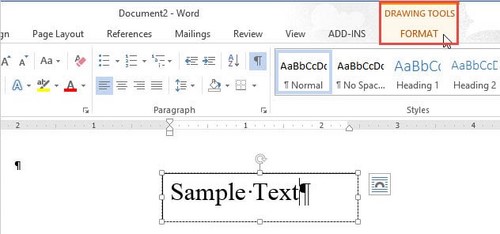
Lúc này chuyển tới tùy chọn Text Direction rồi chọn hướng cho văn bản.
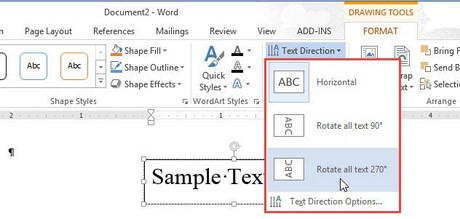
Đoạn văn bản sẽ xoay theo hướng mà bạn chọn.

Nếu muốn xoay bảng, đầu tiên bạn vào Insert và chọn table để tạo bảng như thông thường. Tiếp đó chuyển sang tab Layout.

Bấm vào nút Text Direction.

Mỗi 1 click là một lần xoay 90 độ. Đến khi nào ưng ý thì dừng lại.

https://thuthuat.taimienphi.vn/cach-thay-doi-huong-xoay-chu-90-do-trong-word-2013-4288n.aspx
Như vậy là Tải Miễn Phí đã hướng dẫn tới bạn cách xoay chữ 90 độ trong Word 2013. Nhờ vào chức năng này, bạn có thể hướng người đọc tới cụm văn bản hoặc bảng biểu mà mình thích. Ngoài ra, chúng tôi cũng hướng dẫn cách xoay khổ giấy trong văn bản Word. Nếu quan tâm mời bạn tham khảo.